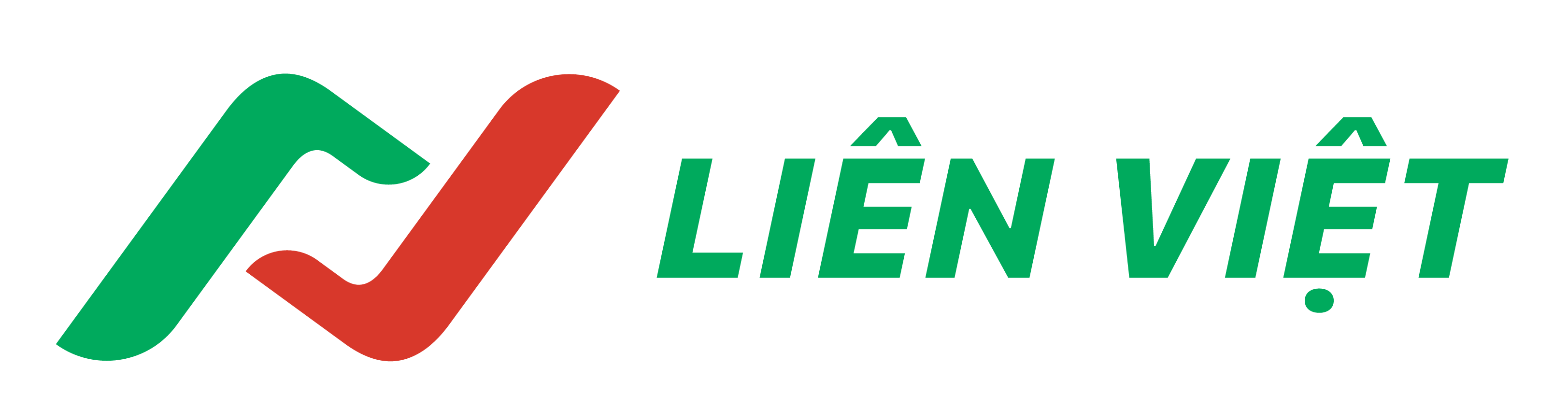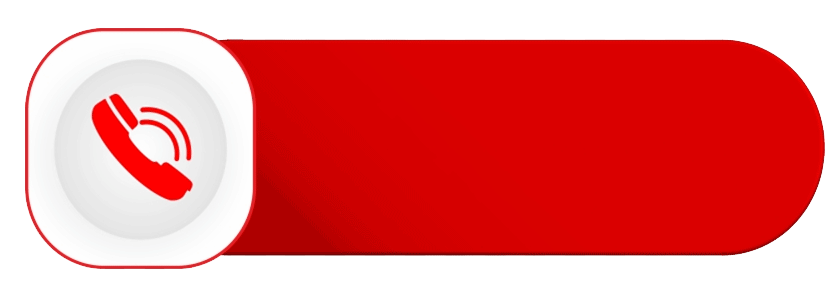Bạn có đang cảm thấy “ngợp” trước hàng trăm hàm trong Excel? Bạn mất hàng giờ để làm báo cáo thủ công vì không rành các hàm tính toán, tìm kiếm? Việc học Excel từ các nguồn rời rạc trên mạng thường rất tốn thời gian, không hệ thống và thiếu ví dụ thực tế. Chúng tôi đã dành tâm huyết biên soạn tất cả những gì bạn cần vào bộ tài liệu Download các hàm trong Excel và ví dụ PDF, hoàn toàn miễn phí giúp bạn làm chủ các hàm Excel quan trọng nhất, từ cơ bản đến nâng cao, một cách nhanh chóng và hiệu quả.
1 Tổng hợp các hàm cơ bản trong Excel
Các hàm thực hiện trên phần mềm Excel 2013
Hàm Tính toán/Logic
1. Hàm SUM
Hàm SUM dùng để tính tổng tất cả các dữ liệu dạng số trên Miền được chọn.
Cú pháp: =SUM(Miền)
Đối số của hàm là một Miền các giá trị số.
Ví dụ: Tính tổng các dãy số từ E1 đến E4?
Cách 1: Trong ô E5 gõ =SUM(E1:E34) cho ra kết quả làm 185.
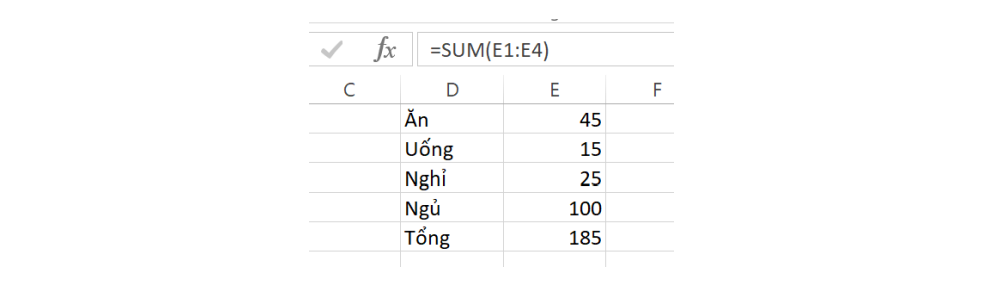
Cách 2: Khi E5 chưa có gì, ta quệt từ E1 đến E5 > Nháy thẻ Home > Nháy dấu
sigma cũng thu được kết quả làm 185.
2. Hàm MIN
Hàm MIN dùng để tìm giá trị nhỏ nhất trên một Miền dữ liệu số.
Cú pháp: =MIN(Miền)
Với: Miền các giá trị cần so sánh. Kết quả trả về giá trị nhỏ nhất trong miền dữ liệu
Ví dụ: =MIN(A2:C5) và nhận được kết quả 25 là giá trị nhỏ nhất cần tìm.
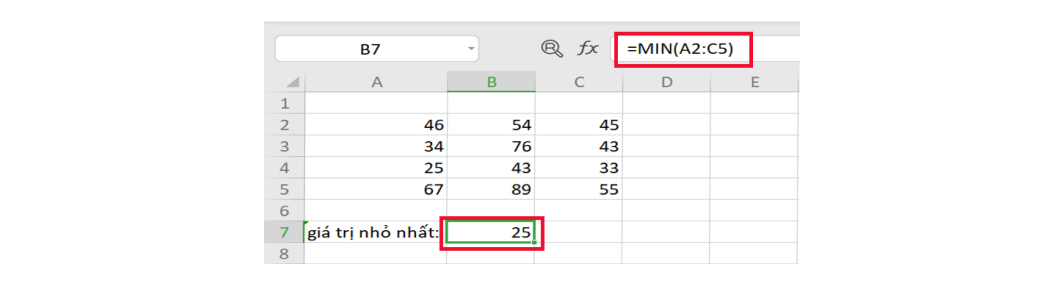
3. Hàm MAX
Hàm MAX dùng để tìm giá trị lớn nhất trên một Miền dữ liệu số.
Cú pháp: =MAX(Miền)
Với: Miền chứa các giá trị cần so sánh. Kết quả trả về giá trị lớn nhất trong Miền.
Ví dụ: Tìm giá trị lớn nhất trong miền dữ liệu A2:C5 của ví dụ này, ta có công
thức =MAX(A2:C5) kết quả đạt được là 89 là giá trị lớn nhất cần tìm.
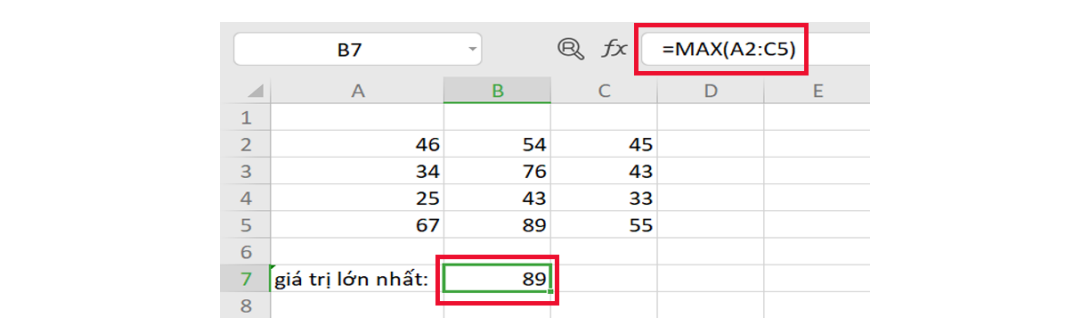
4. Hàm COUNT
Hàm COUNT dùng để đếm số lượng các ô dạng số trong miền dữ liệu bíu chung.
Cú pháp: =COUNT(Miền)
Với Miền là phạm vi muốn đếm số các ô dữ liệu số.
Ví dụ: Tìm số lượng các giá trị số trên miền A2:C5, ta có công thức
là =COUNT(A2:C5). Kết quả 9 đạt được là tổng số lượng ô có chứa số.
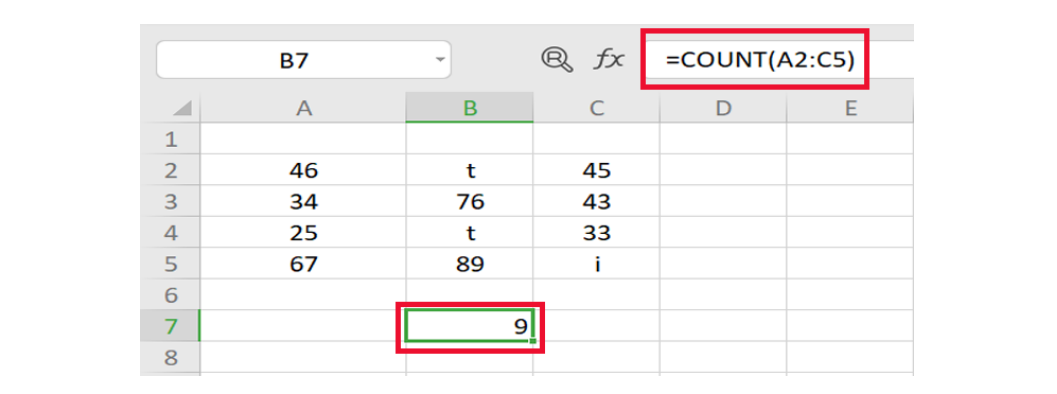
5. Hàm COUNTA
Hàm COUNTA dùng để đếm các ô khác trống trong một miền dữ liệu nhất định.
Cú pháp: =COUNTA(Miền)
Với: Miền là vùng cần đếm các ô khác trống. Số ô tối đa có thể đếm là 255 (với
Excel từ 2007 về sau) và tối đa 30 (với Excel từ 2003 về trước)
Ví dụ: =COUNTA(A2:C5) cho kết quả là số lượng ô khác trống.
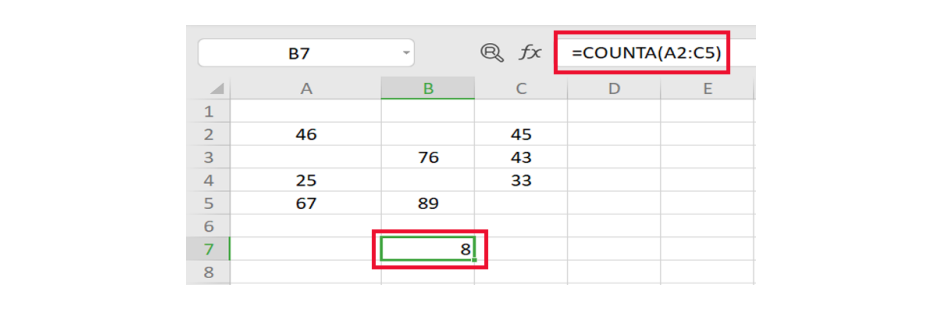
6. Hàm COUNTBLANK
Hàm COUNTBLANK dùng để đếm số lượng các ô trống trên miền dữ liệu.
Cú p.háp: =COUNTBLANK(Miền)
Với: Miền là Vùng muốn đếm số ô trống
7. Hàm ODD
Hàm ODD là hàm trả về số được làm tròn lên số nguyên lẻ gần nhất.
Cú pháp: =ODD(Number)
Với Number là một dữ liệu số thực số. Bắt buộc phải có, là giá trị cần làm tròn
Ví dụ: Làm tròn số 4.6 đến số nguyên lẻ gần nhất nhận được kết quả là 5.
8. Hàm EVEN
Hàm EVEN là hàm trả về số được làm tròn lên số nguyên chẵn gần nhất.
Cú pháp: =EVEN(Number)
Với: Number là một dữ liệu số thực: Bắt buộc phải có, là giá trị cần làm tròn
Ví dụ: Làm tròn 53.4 đến số nguyên chẵn gần nhất nhận được kết quả là 54.
9. Hàm AVERAGE
Hàm AVERAGE dùng để tính trung bình cộng của một miền dữ liệu dạng số
Cú pháp: =AVERAGE(Miền)
Với: Miền phải gồm các ô dữ liệu số là nơi cần tính Trung bình cộng
Ví dụ: Tính lương trung bình theo thông tin bên dưới, ta có công
thức =AVERAGE(C3:C8) cho kết quả là giá trị trung bình của 6 tháng lương.
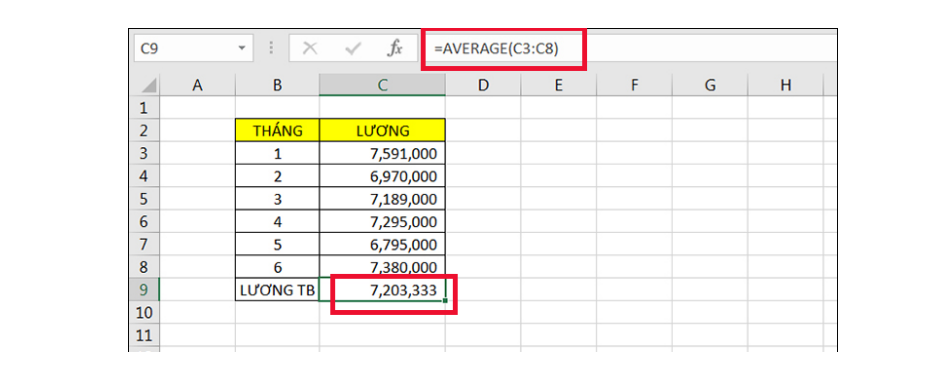
10. Hàm LOG
Hàm LOG để tính logarit cơ số 10
Cú pháp: =LOG(Number)
Với Number là dữ liệu dạng số dương.
Ví dụ: Cột kêt quả là log của Số liệu 1 tương ứng

11. Hàm POWER
Hàm POWER để tính lũy thừa hay mũ theo cơ số và số mũ được chỉ ra
Cú pháp: =POWER(Number1;Number2)
Với Number1 là cơ số, Number2 là số mũ
Ví dụ:
12. Hàm SQRT
Hàm SQRT để tính căn bậc hai của các số không âm
Cú pháp: =SQRT(Number)
Với Number là dữ liệu số không âm
Ví dụ:
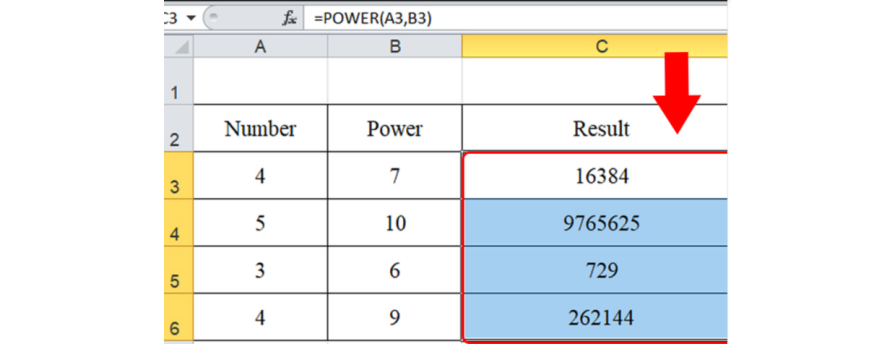
13. Hàm ABS
Hàm ABS để tính giá trị tuyệt đối của dữ liệu dạng số
Cú pháp: =ABS(Number)
Với Number là một dữ liệu số, kêt quả trả lạo là trị tuyệt đối của Number
Hàm sử dụng điều kiện IF
1. Hàm IF
Hàm IF được dùng để kiểm tra dữ liệu có thỏa điều kiện người dùng đặt ra: Nếu
đúng thì kết quả 1, trái lại lấy kết quả 2.
Cú pháp: =IF(Điều kiện; Kết quả1; Kết quả2)
Sau dấu ; thứ nhất ta đọc là thi lấy Kết quả1. Sau dấu ; thứ hai ta lấy Kết quả2.
Lưu ý: Nếu bỏ trống Kết quả1 và Kết quả2 thì nếu Điều kiện thỏa mãn thì Kết
quả1 được trả về 0 và Kết quả2 trả về sẽ là FALSE.
Ví dụ: Xét học sinh có qua môn với điều kiện:
Điểm số từ 7 trở lên: Đạt; ytái lại thấp hơn 7: Không Đạt
Tại ô D2, ta gõ công thức: =IF(C2>=7,”Đạt”,”Không Đạt”), và được kết quả.
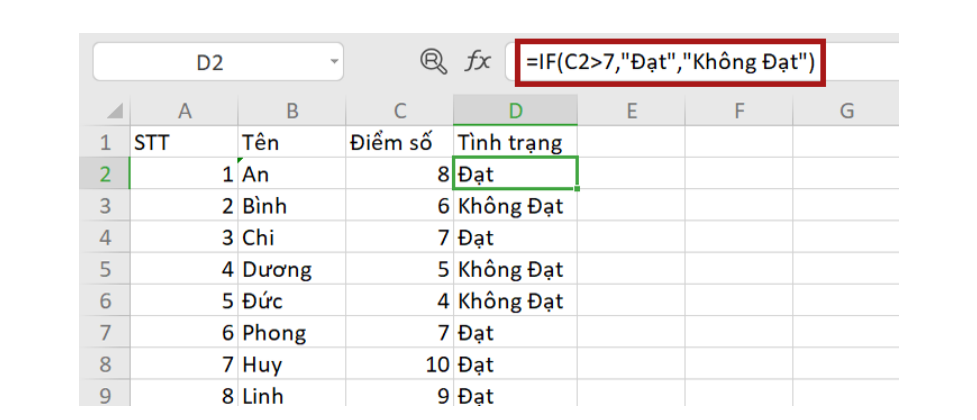
2. Hàm COUNTIF
Hàm COUNTIF dùng để Duyệt các giá trị ở một Miền xét, nếu giá trị nào thỏa mãn
Điều kiện thì sẽ được đếm
Cú pháp: =COUNTIF(Miền dữ liệu,Điều kiện)
Ví dụ: Đếm số người xếp hạng “TB” trong cột Xếp hạng công thức cần gõ trong ô J9
là =Countif(J3:J8;”TB”)
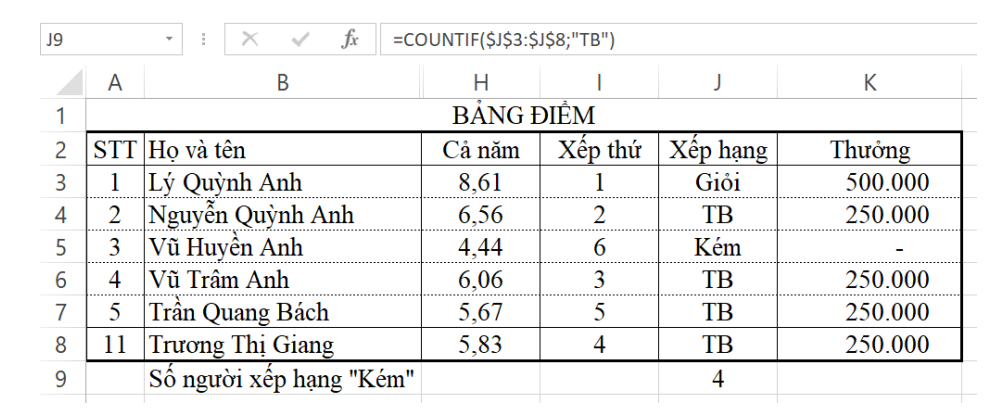
3. Hàm SUMIF
Hàm SUMIF dùng để tính tổng các ô đặc biệt : Duyệt các giá trị ở một Miền xét, nếu
giá trị nào thỏa mãn Điều kiện thì sẽ được tính tổng trên các số tương ứng ở một
Miền số đã chỉ ra.
Cú pháp: =SUMIF(Miền1, ĐiềuKiện, Miền2)
Với Miền1 là miền xét Điều kiện, Miền2 là miền dữ liệu dạng số để tính tổng.
Ví dụ:
Giả sử có một sheet mà một phần gồm cột I và J như sau:
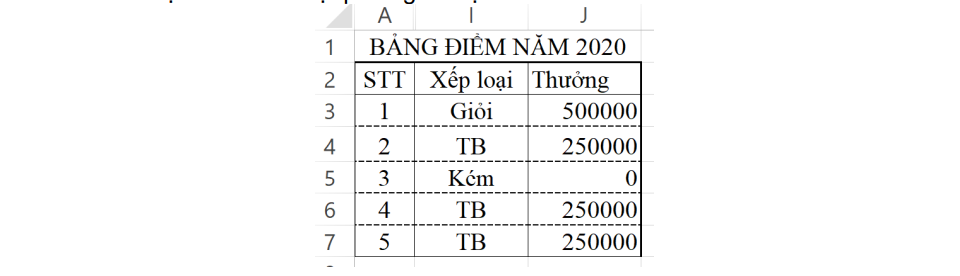
Và cần tính tổng tiên thưởng của những người xêp lạo TB, sẽ đặt kết quả vào một ô
nào đó thì trong ô đó ta gõ hàm =SUMIF(I3:I7;”TB”;J3:J7)
4. Hàm AVERAGEIF
Hàm AVERAGEIF dùng để tính trung bình cộng các ô đặc biệt : Duyệt các giá trị ở
một Miền1, nếu giá trị nào thỏa mãn Điều kiện thì sẽ được tính trung bình cộng
trên các số tương ứng ở một Miền2 đã chỉ ra.
Cú pháp: =AVERAGEIF(Miền1,ĐiềuKiện,Miền2)
Ví dụ: Giả sử có một sheet mà một phần gồm cột I và J như sau:
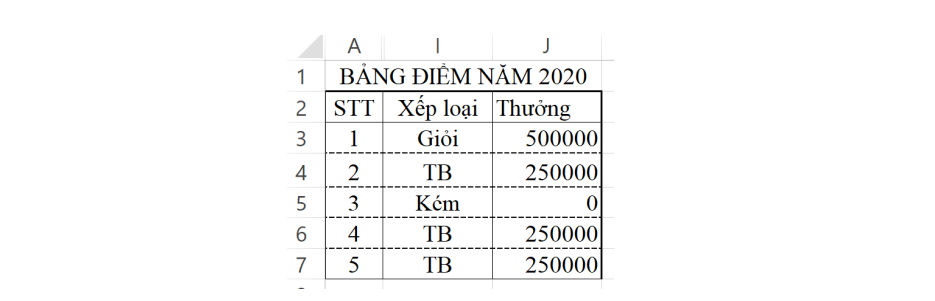
Và cần tính trung bình cộng tiên thưởng của những người xêp lạo TB, sẽ đặt kết
quả vào một ô nào đó thì trong ô đó ta gõ hàm =AVERAGEIF(I3:I7;”TB”;J3:J7)
Hàm sử dụng trong văn bản
1. Hàm LEFT
Hàm LEFT dùng để cắt chuỗi ký tự bên trái chuỗi văn bản một số lượng kí tự mà
người dùng chọn.
Cú pháp: =LEFT(text,num_chars)
Trích ra Num_chars từ bên trái xâu kí tự Text
Ví dụ: Trong bảng dưới đây, dùng hàm LEFT để tìm 3 ký tự đầu tiên tại ô B2. Nhập
công thức =LEFT(B3,3), nhấn Enter và được kết quả như hình.
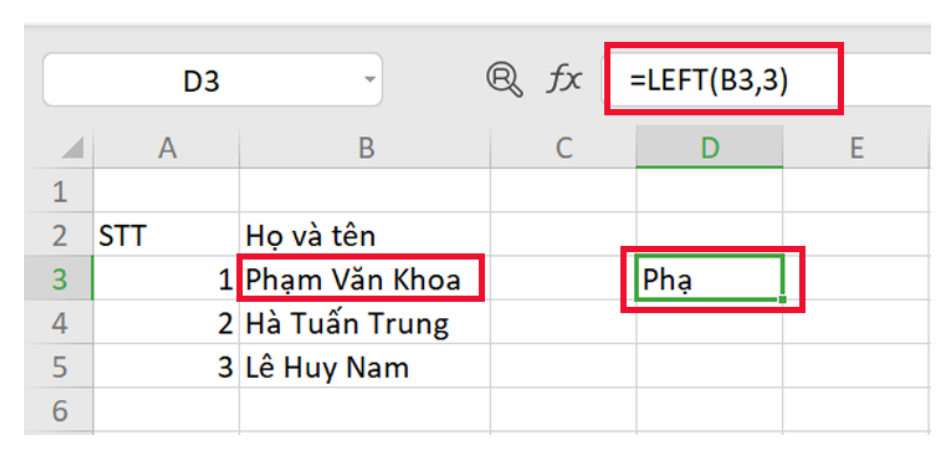
2. Hàm RIGHT
Hàm RIGHT dùng để tách chuỗi ký tự từ bên phải xâu ký tự, một số lượng kí tự mà
người dùng chọn.
Cú pháp: =RIGHT(Text,Num_chars)
Trích ra Num_chars từ bên phải xâu kí tự Text
Ví dụ: Trong bảng dưới đây, dùng hàm RIGHT để tìm 7 ký tự cuối tại ô B2. Nhập
công thức =RIGHT(B3,7), nhấn Enter và được kết quả như hình.
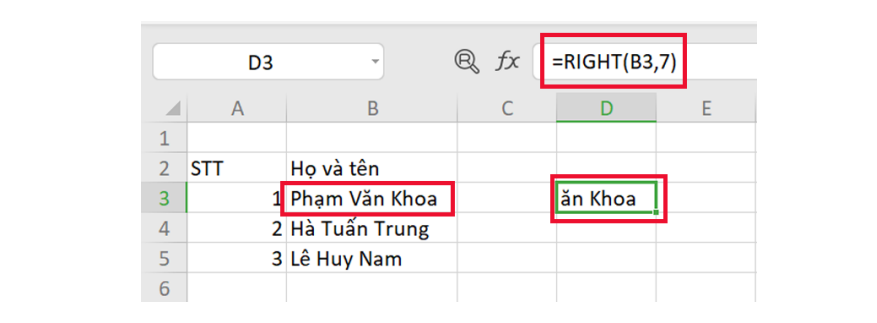
3. Hàm MID
Hàm MID trả về một số lượng ký tự cụ thể từ một xâu kí tự, bắt đầu từ vị trí do bạn
chỉ định và lấy ra số lượng ký tự do bạn chỉ định.
Cú pháp: =MID(Text, Start_num, Num_chars)
Trích từ xâu Text kể từ kí tự thứ Start_num số lượng kí tự là Num_chars.
Ví dụ: Trong bảng dưới đây, dùng hàm MID để tìm 7 ký tự tại ô B2 bắt đầu từ vị trí
thứ 3. Nhập công thức =LEFT(B3,3,7), nhấn Enter và được kết quả “ạm Văn ”
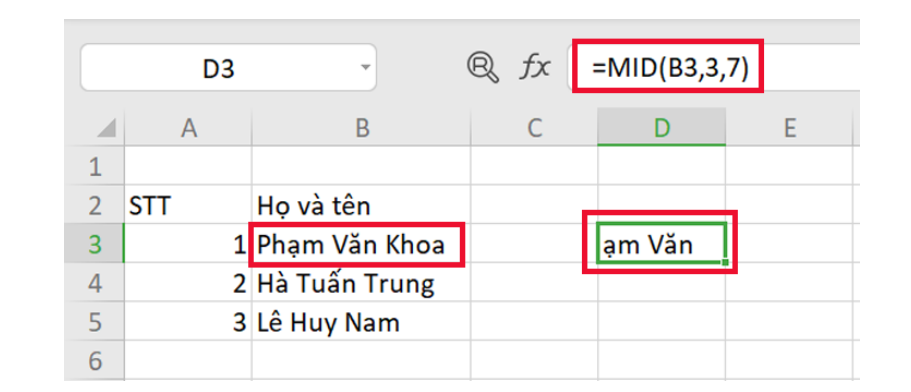
4. Hàm LEN
Hàm LEN dùng để đếm ký tự trong một chuỗi hoặc một ô chứa chuỗi ký tự và bao
gồm cả khoảng trắng hay còn gọi là đo độ dài xâu kí tự,
Cú pháp: =LEN(Text)
Ví dụ: Trong ví dụ ta thực hiện đếm ô A1 đang chứa chuỗi ký tự “Điện máy XANH”
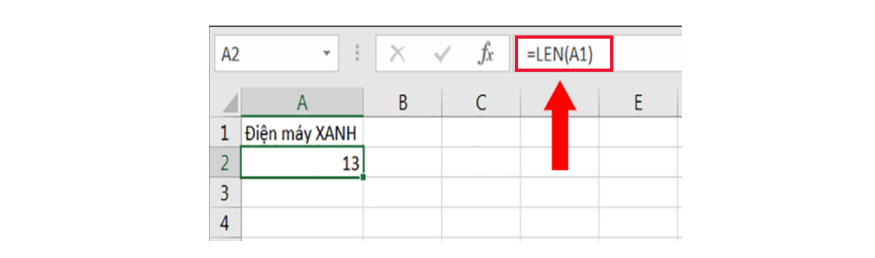
5. Hàm CONCATENATE hoặc Toán tử &
Hàm CONCATENATE dùng để nối hai hay nhiều chuỗi văn bản thành một chuỗi văn
bản.
Cú pháp: = CONCATENATE(Text1,Text2,…,TextN) sẽ ghép các xâu Text lại.
Ví dụ: =CONCATENATE(“Điện”,” “,”máy”,” “,”XANH”,” “,”Xin”,” “,”Cám”,”
“,”ơn.”) sẽ trả về “Điện máy XANH Xin Cám ơn.”
Chú ý: Ta cũng có thể dùng toán tử & thay cho câu lệnh dài dòng của hàm nêu trên.
Cú pháp: Text1 &Text2 & TextN
Ví dụ: =”Điện”&” “&”máy”&” “,”XANH” sẽ trả về “Điện máy XANH”.
Chú ý: phải xen kẽ ghép kí tự “ “ vào nữa nếu không các Text kia sẽ dính vào nhau
6. Hàm LOWER
Hàm LOWER() chuyển tất cả các ký tự trong chuỗi văn bản (text) thành chữ thường
Cú pháp: =LOWER(Text)
Trong đó:Text là chuỗi văn bản muốn chuyển đổi thành chữ thường.
Ví dụ: =LOWER(E. E. Cummings) = e. e. cummings
7. Hàm PROPER
Hàm PROPER là hàm giúp viết hoa chữ thứ nhất trong một chuỗi văn bản nếu trước
nó là một khoảng trắng và chuyển đổi tất cả các chữ khác thành chữ thường.
Cú pháp: =PROPER(Text)
Trong đó: Text là dữ liệu văn bản muốn chuyển đổi.
Ví dụ 1: Hãy sử dụng hàm PROPER để chuyển đổi chữ trong bảng dữ liệu sau:
Hàm ngày tháng và thời gian
1. Hàm NOW
Hàm NOW dùng để hiển thị ngày và thời gian hiện tại trên hệ thống của bạn tùy theo
sự thiết lập đất nước và định dạng.
Cú pháp: =NOW()
Ví dụ: =NOW() : Trả về ngày và thời gian hiện tại trên hệ thống của bạn.
2. Hàm DATE
Hàm DATE trả về kết quả số cho ngày cụ thể ở định dạng Date
Cú pháp: =DATE(Year,Month,Day)
Với Year chỉ năm; Month chỉ tháng; Day: chỉ ngày.
Ví dụ: =DATE(2015,5,20) trả về kết quả 20/5/2015 hoặc 5/20/2015 tùy theo sự thiết
lập đất nước và định dạng.
3. Hàm TODAY
Hàm TODAY trả lại ngày/tháng.năm hiện thời
Cú pháp: =TODAY()
4. Hàm DATEVALIE
Hàm DATEVALUE chuyển đổi ngày tháng ở dạng văn bản sang dạng số seri.
Cú pháp: =DATEVALUE(DateText)
Ví dụ:
5. Hàm YEAR
Hàm YEAR Trả về năm từ một giá trị thời gian
Cú pháp: = YEAR(serial_number)
Với serial_number là dạng Ngày Tháng Năm và Thời gian.
Ví dụ: Year(20/11/202) là 2023
6. Hàm MONTH
Hàm MONTH trả về tháng từ một giá trị Ngày Tháng Năm và Thời gian
Cú pháp: = MONTH(serial_number)
Ví dụ: Year(20/11/202) là 11
7. Hàm DAY
Hàm DAY trả về ngày từ một giá trị Ngày Tháng Năm và Thời gian
Cú pháp: = DAY(serial_number)
Ví dụ: Year(20/11/202) là 20
2 Download các hàm trong Excel và ví dụ PDF miễn phí
Chúng tôi tặng bạn bộ tài liệu giúp bạn làm chủ các hàm Excel quan trọng nhất, từ cơ bản đến nâng cao, một cách nhanh chóng và hiệu quả. Bạn chỉ cần tải về, mở file, tự tay gõ lại công thức và xem kết quả thay đổi. Đây là cách tốt nhất để biến kiến thức trong sach thành kỹ năng của chính bạn!
Click vào link trên để tải về máy tính của bạn: https://drive.google.com/drive/folders/1xK4UtZ_hme39BEHT1Isp0lIdPITiMhQU
Xem thêm: [Free] Tài liệu học kế toán tổng hợp trong 30 ngày DPF
Đừng lãng phí thời gian tìm kiếm từng hàm Excel trên Google nữa. Hãy bắt đầu hành trình làm chủ Excel ngay hôm nay với một tài liệu Download các hàm trong Excel và ví dụ PDF duy nhất, đầy đủ và chuyên nghiệp. Hãy tưởng tượng bạn có thể tiết kiệm hàng giờ mỗi tuần, tự tin xử lý mọi bảng tính và mở ra nhiều cơ hội mới trong sự nghiệp. Tất cả bắt đầu bằng một cú nhấp chuột.